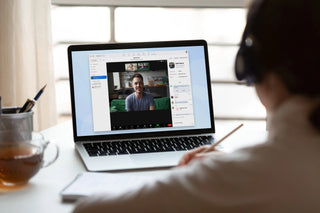Günümüzün dijital dünyasında sanal toplantılar, iş görüşmeleri, eğitimler ve hatta sosyal buluşmalar için oldukça popüler bir araç haline geldi. Zoom, bu alandaki lider platformlardan biridir. Eğer Zoom toplantısı kurma konusunda bilgi sahibi değilseniz, işte size adım adım bir rehber:

- Zoom Hesabı Oluşturun:
İlk olarak Zoom'un resmi web sitesi üzerinden ücretsiz bir hesap oluşturmalısınız. "Sign up, it's free" butonuna tıklayarak kayıt işleminizi başlatabilirsiniz.
- Uygulamayı İndirin:
Masaüstü veya mobil cihazınıza uygun Zoom uygulamasını indirin. Masaüstü sürümü için Zoom’un ana sayfasının üst kısmında "Resources" menüsünden "Download Zoom Client" seçeneğini seçebilirsiniz. Mobil içinse App Store veya Google Play Store'dan uygulamayı indirebilirsiniz.
- Oturum Açın:
İndirdiğiniz Zoom uygulamasını açın ve hesabınıza giriş yapın.
- Yeni Toplantı Başlatma:
- Uygulamayı açtıktan sonra "New Meeting" butonuna tıklayın.
- Eğer toplantınızın özel bir ayarı olmasını istiyorsanız, yanında bulunan yukarı ok simgesine tıklayarak ayarları düzenleyebilirsiniz (örn. videoyu açık/kapalı başlatma, kişisel toplantı ID'si kullanma vb.).
- Toplantı Ayarları:
- "Schedule" seçeneği ile ileri bir tarihe toplantı planlayabilirsiniz. Toplantının tarihini, saati, süresi, şifresi gibi ayarları bu kısımdan belirleyebilirsiniz.
- Toplantıyı şifre ile koruma altına almak isterseniz, şifre seçeneğini aktif edebilirsiniz.
- Toplantı Linkini Paylaşma:
Toplantınızı başlattığınızda veya planladığınızda size özel bir toplantı linki oluşturulur. Bu linki katılımcılarınızla paylaşarak onları toplantınıza davet edebilirsiniz.
- Toplantıyı Başlatma:
Planladığınız toplantı zamanı geldiğinde, Zoom uygulamasını açın ve "Meetings" sekmesinden ilgili toplantıyı seçerek "Start" butonu ile toplantınızı başlatın.
- Toplantı Sırasında Kontroller:
Toplantı esnasında ekranınızın alt kısmında çeşitli kontroller bulunmaktadır. Bunlar arasında mikrofonu kapatma/açma, videoyu kapatma/açma, katılımcıları yönetme, ekran paylaşma ve daha birçok seçenek bulunmaktadır.
- Toplantıyı Sonlandırma:
Toplantınızı bitirdiğinizde ekranınızın sağ alt köşesinde bulunan "End Meeting" butonuna tıklayarak toplantınızı sonlandırabilirsiniz.
Zoom, kullanıcı dostu bir arayüze sahip olup, birçok farklı özellik sunmaktadır. İlk başlarda karmaşık gelse de birkaç denemeden sonra oldukça kolaylaşacaktır. İyi toplantılar dileriz!